 Die Zeiten, in denen man wegen eines vollen Terminkalenders oder eines vergesslichen Geistes eine Episode seiner Lieblingsserie verpasst hat, sind vorbei. Mit einem Dish DVR können Sie Ihre Top-Geschirr-Netzwerkshow’s auf Anhieb oder im Voraus aufnehmen, sodass Sie sie nach Belieben genießen können. Aber was würden Sie tun, wenn Ihr Dish DVR alle Aufnahmen verloren hätte?
Die Zeiten, in denen man wegen eines vollen Terminkalenders oder eines vergesslichen Geistes eine Episode seiner Lieblingsserie verpasst hat, sind vorbei. Mit einem Dish DVR können Sie Ihre Top-Geschirr-Netzwerkshow’s auf Anhieb oder im Voraus aufnehmen, sodass Sie sie nach Belieben genießen können. Aber was würden Sie tun, wenn Ihr Dish DVR alle Aufnahmen verloren hätte?
Bevor Sie anfangen, Ihre fehlenden Videos zu beklagen, gibt es ein paar Dinge, die Sie versuchen können, um gelöschte Sendungen von Ihrem Dish DVR wiederherzustellen.
Warum verschwinden Dish DVR-Aufnahmen?
Es gibt verschiedene Gründe, warum Aufnahmen von Ihrem DVR und der Dish-App verschwinden könnten. Hier sind einige der häufigsten Szenarien und ob es möglich ist, Aufnahmen daraus wiederherzustellen:
| Grund | Beschreibung |
| 💥 Versehentliches Löschen | Wenn Ihre Dish DVR-Aufnahmen verschwunden sind, ist einer der häufigsten Gründe, dass jemand sie versehentlich gelöscht hat. Glücklicherweise ist dies eines der leichter zu handhabenden Szenarien. Die Verwendung eines effektiven Datenwiederherstellungsprogramm kann Ihnen helfen, die Aufnahmen zurückzubekommen, solange die Dateien im DVR noch nicht überschrieben wurden. |
| 💻 Softwarekorruption | DVRs verfügen normalerweise über Software, die die Verwaltung und Aufnahme von Videos erleichtert, wie z. B. die Dish-App. Wenn die Software ausfällt oder beschädigt wird, kann dies auch zu einer Beschädigung der Aufnahmen führen, auf die sie Zugriff hat. Während Datenrettungsprogramme beschädigte Dateien wiederherstellen können, können sie diese normalerweise nicht reparieren. Das bedeutet, dass die geretteten Aufnahmen weiterhin beschädigt sein werden. |
| 🔋 Stromausfall | Plötzliche Stromausfälle können dem DVR eine Vielzahl von Problemen verursachen, wie den Verlust oder die Beschädigung von Aufnahmen oder Geräteschäden. Wenn Aufnahmen einfach verloren gegangen sind, kann eine Datenrettungs-App sie möglicherweise wiederherstellen. Für beschädigte Videos gibt es möglicherweise einige Werkzeuge, die Reparaturen durchführen können. Beschädigte DVRs sollten jedoch an einen professionellen Wiederherstellungsdienst geschickt werden. |
| 💾 Kein Speicherplatz auf der Festplatte | Im Allgemeinen löscht ein DVR, wenn der Speicher während der Aufnahme voll ist, den ältesten Inhalt, um Platz für neue zu schaffen. Leider bedeutet dies, dass die gelöschten Aufnahmen sofort überschrieben werden und somit nicht wiederherstellbar sind. |
| 🎥 Aufnahmeprobleme | Abstürze oder Probleme, die während der Aufnahme durch den DVR auftreten, führen wahrscheinlich dazu, dass das Video beschädigt oder verloren geht. Während Letzteres möglicherweise mithilfe eines Datenwiederherstellungsprogramms wiederhergestellt werden kann, wird es wahrscheinlich auch beschädigt und unbrauchbar sein. |
Können Sie gelöschte Shows auf Dish DVR wiederherstellen?
Es ist möglich, gelöschte DVR-Aufnahmen wiederherzustellen, vorausgesetzt, dass die Videos noch nicht überschrieben wurden und das Speichermedium keine erheblichen Schäden aufweist. Sollte das Gerät jedoch beschädigt sein, ist es am besten, einen vertrauenswürdigen Datenrettungsdienst zu kontaktieren, um zu sehen, ob dieser die gelöschten Dish Network-Aufnahmen retten kann.
Wie man gelöschte Dish-DVR-Aufnahmen wiederherstellt
Die Dish-App bietet einige verschiedene Funktionen, mit denen Sie kürzlich gelöschte Videos wiederherstellen können, die versehentlich gelöscht wurden. Und wenn diese nicht funktionieren, können Sie ein erstklassiges Datenwiederherstellungsprogramm suchen, um gelöschte Aufnahmen von DVRs wiederherzustellen.
Methode 1: Gelöschte DVR-Aufnahmen aus dem Papierkorb wiederherstellen
Die meisten DVRs verfügen über eine Papierkorbfunktion, in der die Aufnahmen für eine bestimmte Zeit nach dem Löschen verbleiben. In der Dish App sollten Sie im Hauptmenü oben rechts einen Abschnitt “Papierkorb” bemerken.
Wenn Sie auf diesen Abschnitt zugreifen, wird Ihnen die Liste der kürzlich gelöschten Aufnahmen angezeigt. Von dort aus können Sie gelöschte DVR-Aufnahmen auf Dish wiederherstellen, indem Sie sie hervorheben und die Taste Abspielen drücken. Beachten Sie, dass die Inhalte des Papierkorb-Abschnitts nur für 48 Stunden oder weniger seit dem Löschen verfügbar sind, obwohl dies je nach Art des verwendeten DVR variieren kann.
Methode 2: Gelöschte DVR-Aufnahmen aus Kürzlich Gelöscht wiederherstellen
Bestimmte Kabelanbieter und DVR-Modelle bieten eine Funktion, mit der Sie kürzlich gelöschte Aufzeichnungen von Ihrem Gerät wiederherstellen können, vorausgesetzt, Sie haben genügend Festplattenspeicher, um sie aufzunehmen. Der Fios-TV-DVR von Verizon, der Dish-DVR und der X1-DVR von Xfinity verfügen alle über diese Funktion, obwohl sie nur für kürzlich gelöschte Aufzeichnungen gilt.
Der Vorgang unterscheidet sich je nach Gerät, ist aber in der Regel wie folgt:
- Zugriff auf das Anbietermenü.
- Navigieren Sie zu Meine Sendungen/Filme/DVR .
- Gehen Sie zu Kürzlich gelöscht .
- Fehlende Shows wiederherstellen.
Es ist erwähnenswert, dass es bei einigen Geräten, wie dem Xfinity X1 DVR, ein oder zwei Tage dauern kann, bis die Aufnahmen wiederhergestellt sind.
Methode 3: Fehlende DISH DVR-Aufnahmen wiederherstellen
Ein Fehler in der DVR-Software könnte der Grund sein, warum Ihre Dish Hopper-Aufnahmen plötzlich verschwunden sind. In solchen Fällen können Sie versuchen, den DVR auszuschalten, ihn vom Stromnetz zu trennen, wieder anzuschließen und dann das Gerät wieder einzuschalten. Mit etwas Glück sollten Ihre Dish-Programme wieder in Ihrem Aufnahmordner erscheinen.
Methode 4: Gelöschte Dish DVR-Aufnahmen von einer Festplatte wiederherstellen
Manche Leute bevorzugen es, Dish DVR-Aufnahmen auf einer externen Festplatte zu speichern oder Sicherungskopien davon zu erstellen. Wenn diese Aufnahmen jedoch später von der externen Festplatte gelöscht wurden oder verloren gingen, ist die beste DIY-Methode, um sie zurückzubekommen, die Verwendung eines Datenrettungsprogramms. Disk Drill ist eine der besten Datenrettungs-Apps für Festplatten auf dem Markt, dank seiner bemerkenswert hohen Wiederherstellungsrate, schnellen Scan-Geschwindigkeiten und einer unglaublich benutzerfreundlichen Benutzeroberfläche. Hier sind noch ein paar weitere Gründe, Disk Drill in Betracht zu ziehen:
- Es unterstützt eine breite Palette von Dateisystemen, auch solche, die beschädigt oder RAW sind.
- Es ist in der Lage, nahezu alle verfügbaren Dateitypen wiederherzustellen und ist besonders geschickt darin, Videodateien zu retten, einschließlich des Formats, das Ihr DVR verwendet.
Sie müssen auch nicht sofort in Disk Drill investieren, da das Programm eine Testversion bietet, mit der Sie bis zu 500 MB Daten kostenlos wiederherstellen können.
So können Sie mit Disk Drill gelöschte Videos von einem externen Laufwerk wiederherstellen:
- Gehen Sie zur Cleverfiles-Website und herunterladen die neueste Version von Disk Drill.
- Öffnen Sie anschließend den Download und folgen Sie den Anweisungen, bis die App auf Ihrem Computer installiert ist.
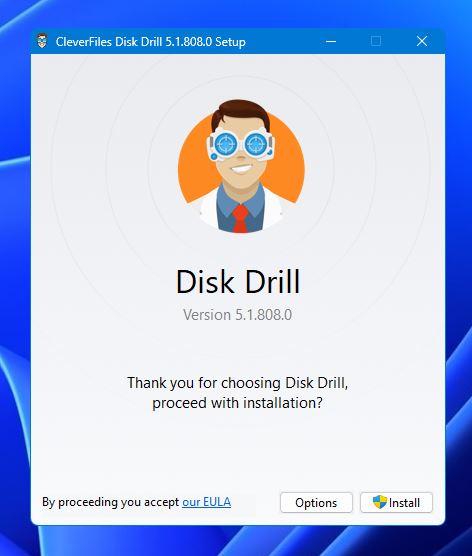
- Starten Sie nach der erfolgreichen Installation Disk Drill, wählen Sie dann das externe Laufwerk aus, auf dem sich Ihre DVR-Aufnahmen befanden, und klicken Sie auf Nach verlorenen Daten suchen .
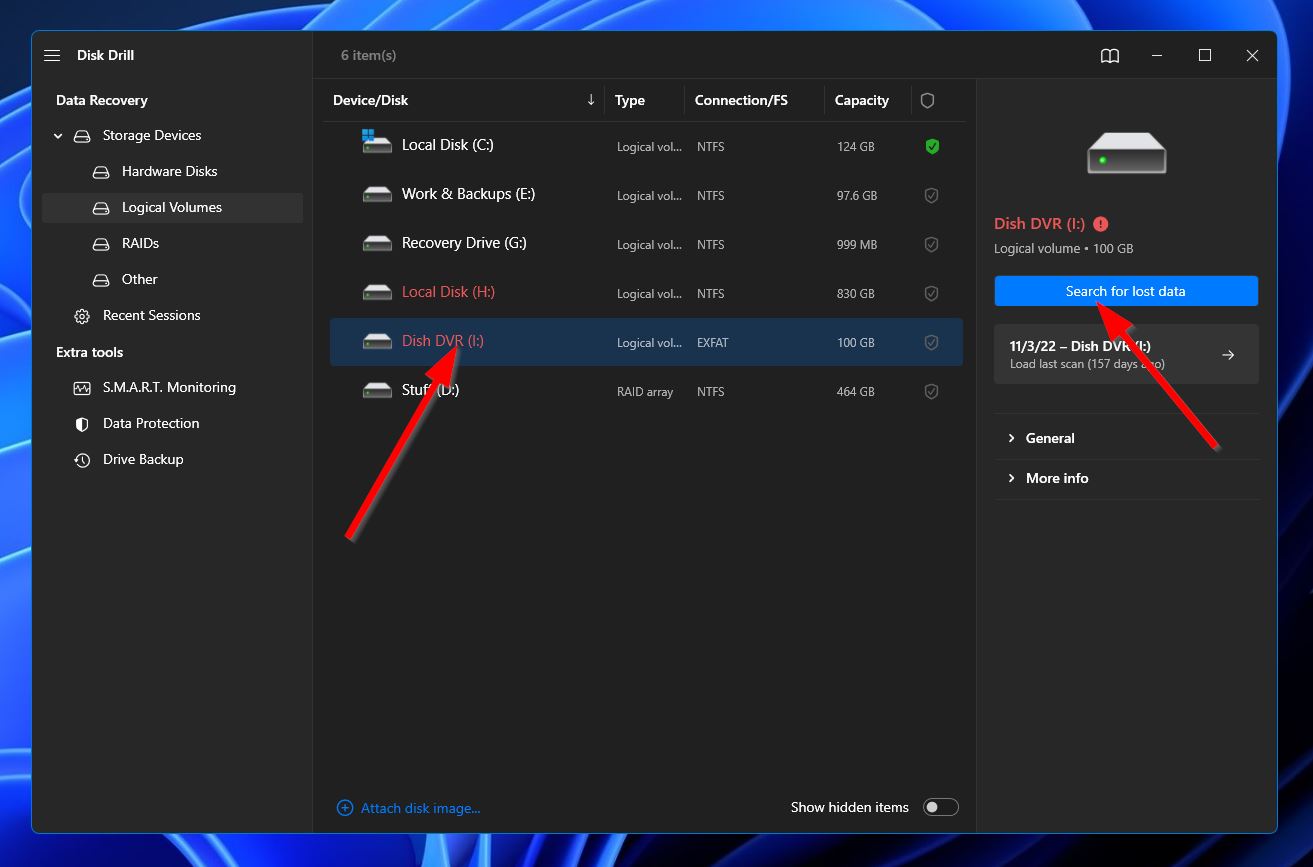
- Anschließend beginnt das Programm mit dem Scannen Ihrer externen Festplatte nach verlorenen oder gelöschten DVR-Aufnahmen. Wie lange dies dauert, hängt von der Kapazität Ihres Laufwerks ab. In der Zwischenzeit können Sie auf die Schaltfläche Überprüfen gefundene Elemente in der oberen rechten Ecke klicken, um sich anzusehen, welche Aufnahmen bisher gefunden wurden. Sie können auch einfach abwarten, bis der Scan abgeschlossen ist, bevor Sie auf dieselbe Schaltfläche klicken, um zur Ergebnisseite zu gelangen.
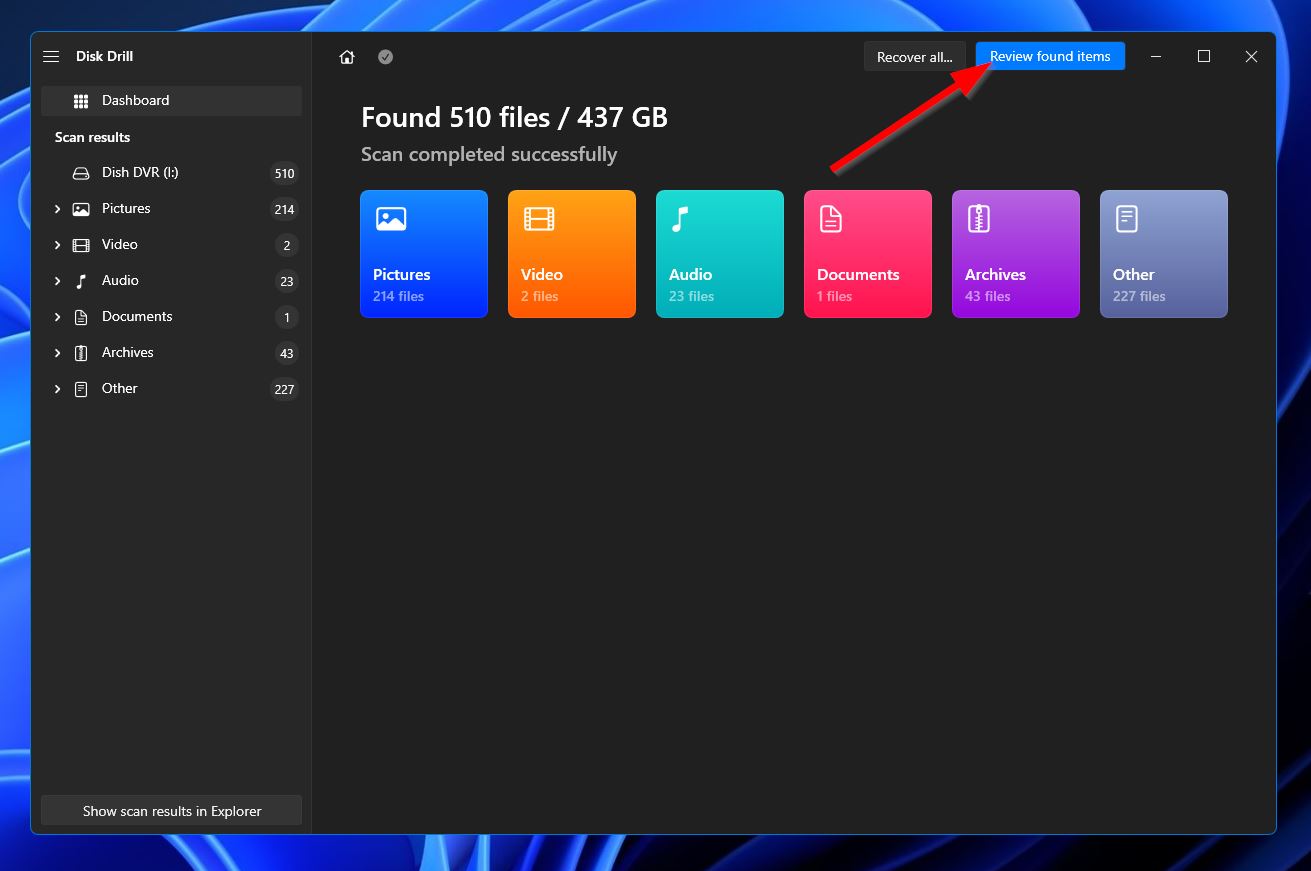
- Suchen Sie die Scanergebnisse durch, bis Sie die Aufnahmen finden, die Sie wiederherstellen möchten. Sie können die Filter auf der linken Seite verwenden, um Ihre Ergebnisse nur auf Videos einzugrenzen, oder die Suchleiste in der oberen rechten Ecke nutzen, um nach bestimmten Dateinamen oder Dateiformaten zu suchen. Sobald Sie gefunden haben, wonach Sie suchen, wählen Sie die Aufnahme aus, indem Sie das Kontrollkästchen neben dem Dateinamen aktivieren, und klicken Sie dann auf die Schaltfläche Wiederherstellen , um zum nächsten Schritt zu gelangen.
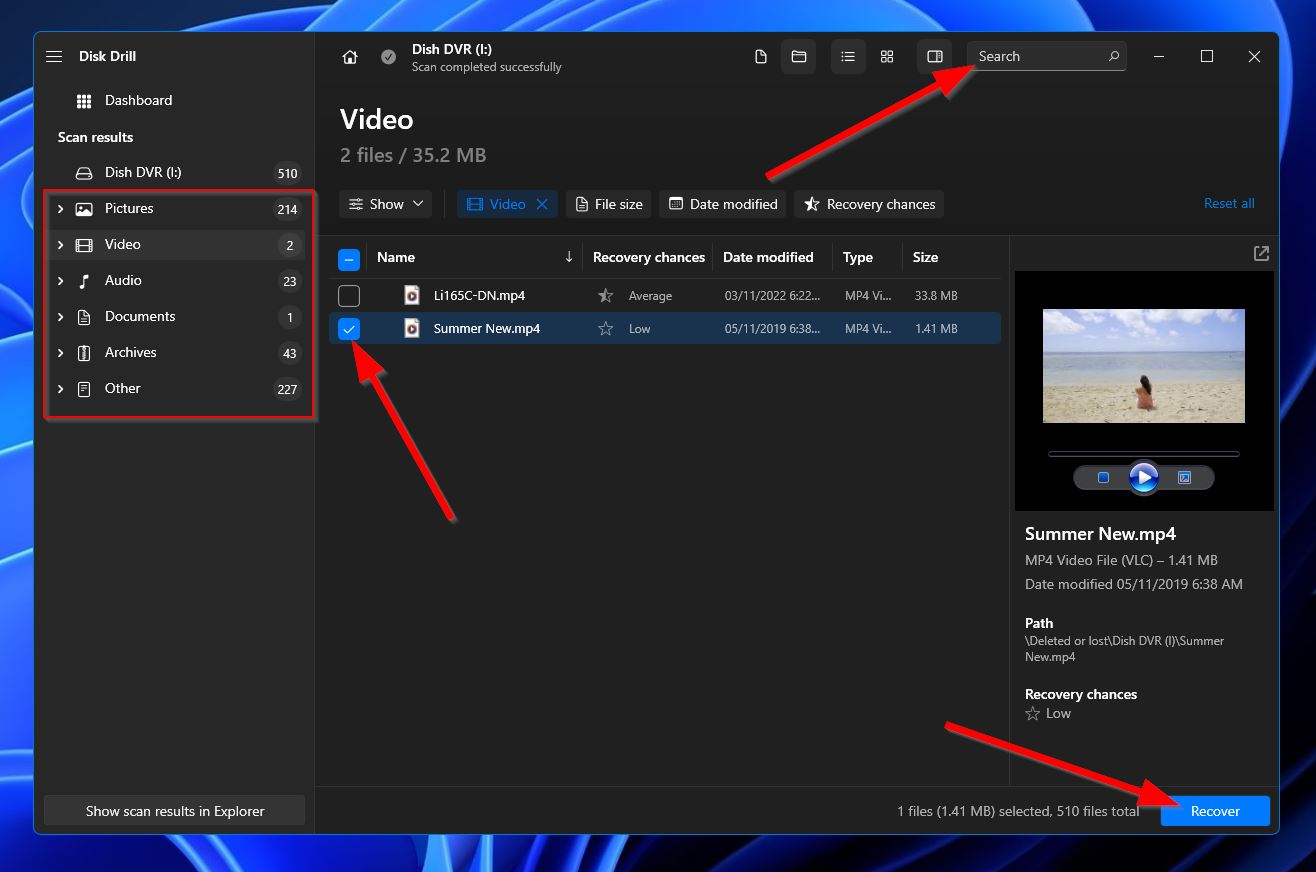
- Wählen Sie im erscheinenden Popup-Fenster den Ordner aus, in dem die wiederhergestellten Aufnahmen gespeichert werden sollen. Dies muss ein anderes Speichermedium als das externe Laufwerk sein, von dem Sie wiederherstellen. Klicken Sie auf Weiter , um die Wiederherstellung zu starten.
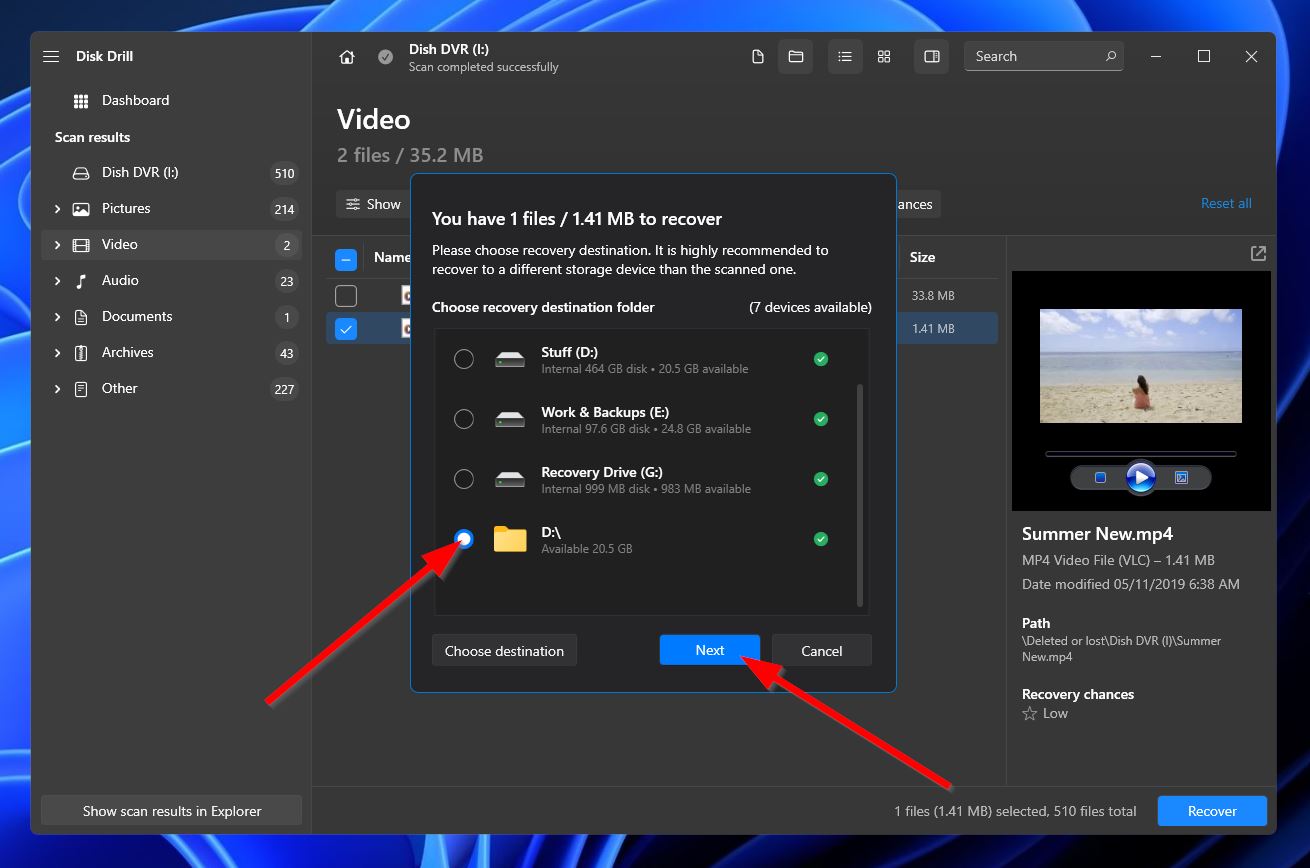
- Sobald der Wiederherstellungsprozess abgeschlossen ist, erscheint eine Abschlussnachricht auf Ihrem Bildschirm zusammen mit einer Schaltfläche, die “Daten im Explorer anzeigen” sagt. Sie können auf diese Schaltfläche klicken, wenn Sie den Ordner öffnen möchten, in dem sich Ihre geretteten Aufnahmen befinden.
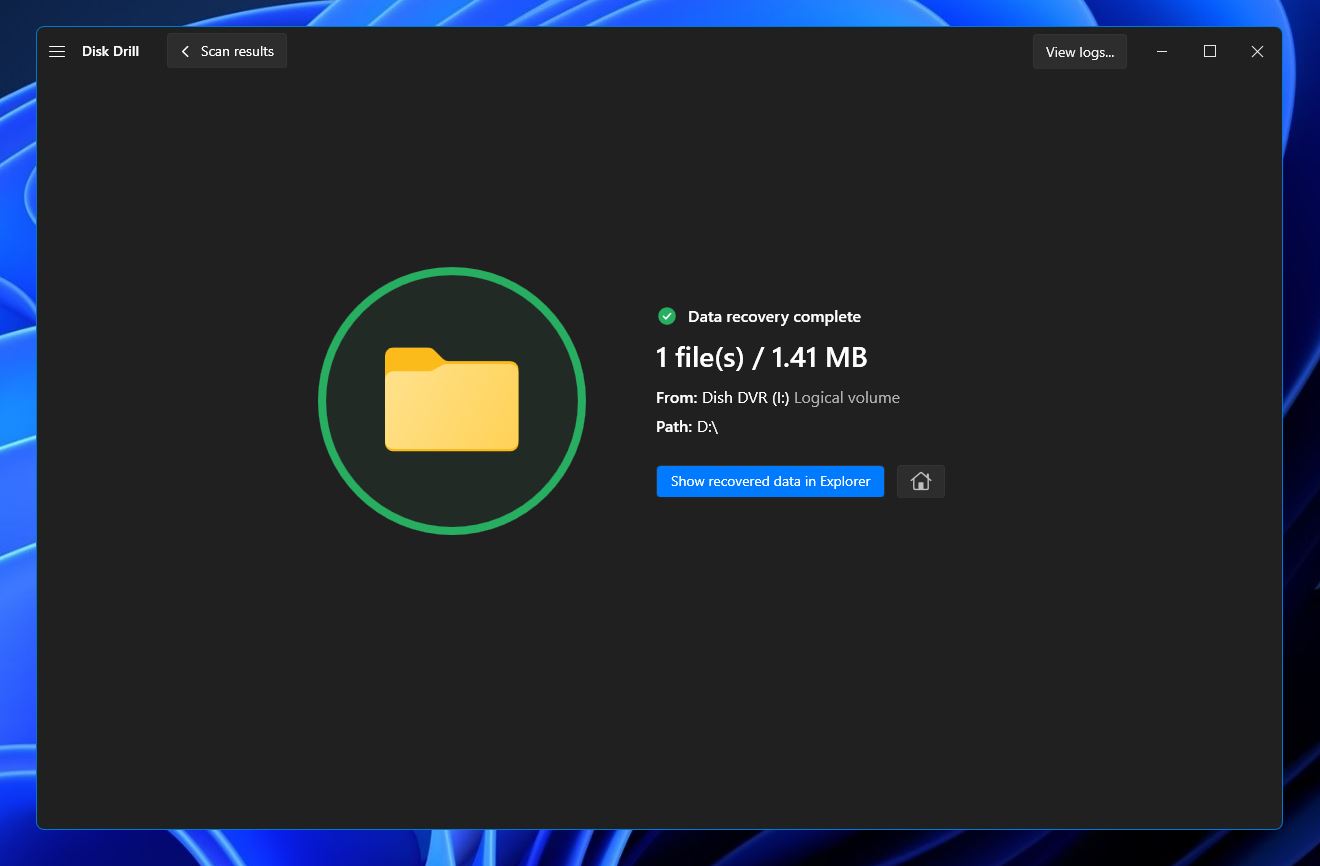
FAQ:
- Drücken Sie die DVR-Taste auf Ihrer Fernbedienung
- Drücken Sie die ROTE oder Optionen-Taste
- Wählen Sie Aufnahmen verwalten.
- Verwenden Sie die Pfeiltasten, um die Aufnahmen auszuwählen, die Sie übertragen möchten.
- Wählen Sie die Option Auf externe Festplatte übertragen auf der linken Seite des Bildschirms.
- Wählen Sie die Übertragen-Taste.
- Eine Fortschrittsanzeige erscheint, um Ihnen zu zeigen, wie lange es dauern wird, bis die Übertragung abgeschlossen ist. Nachdem die Übertragung abgeschlossen ist, wählen Sie die OK-Taste, um den Vorgang abzuschließen.




